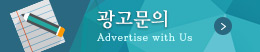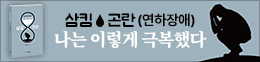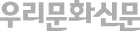[우리문화신문=김영조 기자] 2023년도 얼마 남지 않았다. 열흘 뒤면 새로운 한 해의 시작이다. ‘새 술은 새 부대에 담는다’라는 속담처럼 그동안 컴퓨터에 묵혀 뒀던 파일들도 깨끗이 정리하며 새해를 맞이하는 것은 어떨까? 컴퓨터 파일을 정리하는 데 기본적으로 윈도우 휴지통 기능이 필요하지만, 생각보다 이를 제대로 활용하지 못하는 사용자가 많다. 휴지통에 버린 파일은 금방 복구할 수 있으며, 휴지통을 완전히 비워도 무료 삭제 복구 프로그램으로 되살려낼 수 있다. 이번 글에서는 휴지통 활용 비법과 함께, 컴퓨터 파일을 효율적으로 정리하는 방법을 알아본다.

윈도우에서 지운 파일은 용량이 크지 않으면 휴지통으로 이동한다. 파일을 완전히 지우려면 휴지통을 비우면 되지만, 사실 이것도 완벽하게 지우는 방법은 아니다. 휴지통에서 실수로 지운 파일을 발견한 때 해당 파일만 따로 복원할 수 있다.
휴지통 자동으로 비우기
사용자가 파일이나 폴더를 지울 때 윈도우는 실제로 데이터를 지우지 않고 먼저 휴지통에 넣었다가 일정 기간이 지난 뒤 지우는 절차를 거친다. 곧, 휴지통으로 이동한 파일은 아직 완전히 지운 것은 아니다.
휴지통에 수집된 파일은 주기적으로 영구히 지우는 것이 좋다. 윈도우는 이 기능을 자동으로 수행한다. 설정 앱을 열고 시스템 > 저장소로 이동한 뒤, 저장 공간 센스 막대(토글) 단추를 ‘켬’으로 활성화하면 된다.
토글 저장 공간이 부족하면 ‘다음 기간 이상 휴지통에 있는 파일 삭제’라는 옵션을 사용하면 된다. 기본적으로 30일로 설정돼 있는데, 컴퓨터 사용량에 맞게 14일 또는 1일로 바꿀 수 있다.
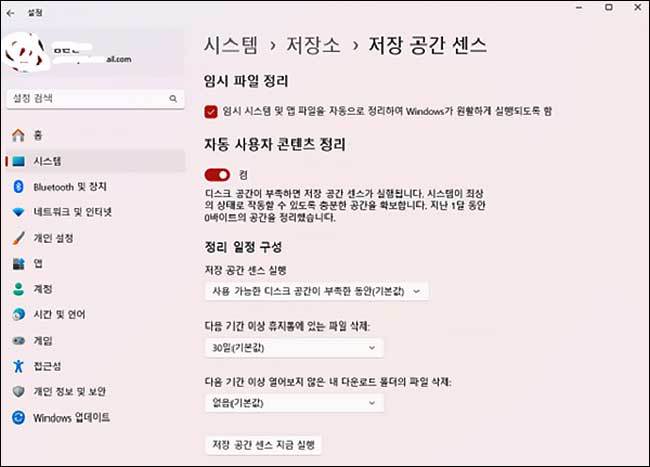
윈도우에서 파일 바로 지우기
윈도우에서 지운 파일은 휴지통으로 이동하는데, 그 자리에서 바로 지우는 방법도 있다. 파일을 선택한 후 ‘shift + delete’ 키를 누르면 완전히 지워진다. 또는 ‘shift’ 키를 누른 상태에서 마우스 오른쪽 단추를 누른 뒤 ‘삭제’를 선택해도 된다.
휴지통 기능 끄기
‘shift’ 키를 누르고 지우는 것이 번거롭다면 휴지통의 기능을 끄게도 할 수 있다. 먼저, 휴지통 아이콘에 마우스 커서를 대고 오른쪽 단추를 눌러 ‘속성’을 선택한다. 그런 다음 ‘파일을 휴지통에 버리지 않고 삭제할 때 바로 제거’ 항목을 골라 확인 단추를 누른다. 그러면 사용자가 필요 없는 파일에 삭제 단추를 누르는 순간 휴지통으로 이동하지 않고 바로 지워진다.
바탕 화면에서 휴지통 없애기
휴지통은 필요에 따라 바탕 화면에서 지우거나 추가할 수 있다. 바탕 화면에서 마우스 오른쪽 단추를 누른 뒤, 차림에서 ‘개인 설정’을 누른다.
개인 설정 창에서 테마 탭을 골라 ‘바탕 화면 아이콘 설정’을 누른다. 해당 창의 바탕 화면 아이콘 영역에 휴지통이 기본값으로 선택된 것을 확인할 수 있다. 휴지통 체크박스를 해제하면 바탕 화면에 있던 휴지통 아이콘이 사라진다. 휴지통 말고도 컴퓨터, 문서, 제어판, 네트워크 등의 바로가기 아이콘이 바탕 화면에 표시되도록 자유롭게 설정할 수 있다.
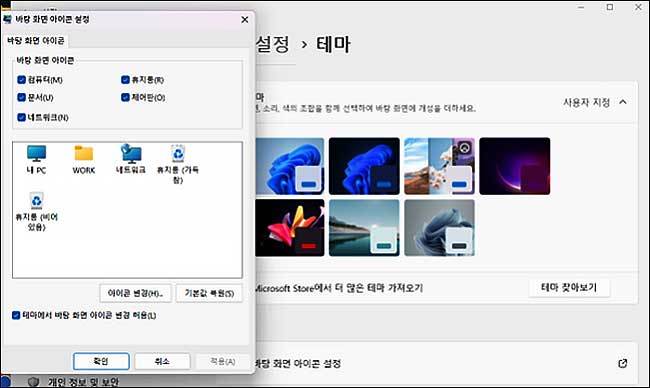
V3를 이용해 파일 완전히 지우기
한편, AhnLab V3 제품군도 파일 완전 삭제 기능을 제공한다. V3의 파일 완전 삭제 기능은 파일을 지운 뒤 여러 번 덧쓰기를 진행해 파일이 복구되지 않도록 한다. 이 기능을 사용하면 불법 데이터 복구로 인해 개인정보 등이 유출될 위험이 있는 파일이나 더 이상 사용하지 않는 파일을 지웠을 때 원치 않는 복구로 인한 피해를 예방하는 데 도움이 된다.
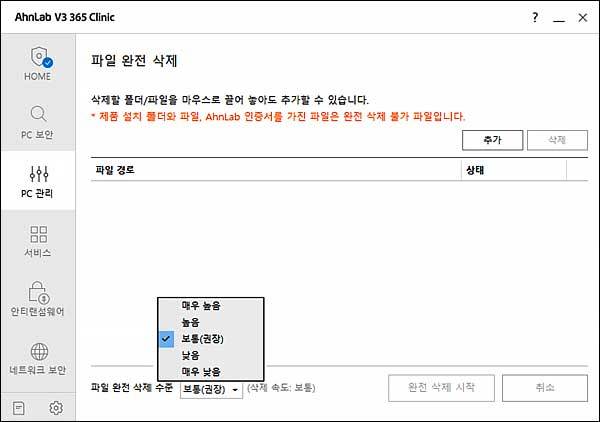
파일 완전 삭제는 V3의 [PC 관리]에서 실행할 수 있으며, 마우스 오른쪽 단추를 눌렀을 때 나타나는 차림을 활용해도 된다. 파일 삭제 수준을 높게 설정할수록 복구가 어려워지며, 파일 지우기에 더 오랜 시간이 걸릴 수 있다. 파일 완전 삭제는 파일 관련 정보를 복구가 불가능한 상태로 모두 지우는 것이기 때문에 삭제 이후 복구를 시도하면 복구가 아예 안 되거나 원본 파일과 내용이 달라 재사용이 어렵다. 따라서 해당 기능을 사용하기 전 신중한 확인이 필요하다.
AhnLab 콘텐츠기획팀 제공